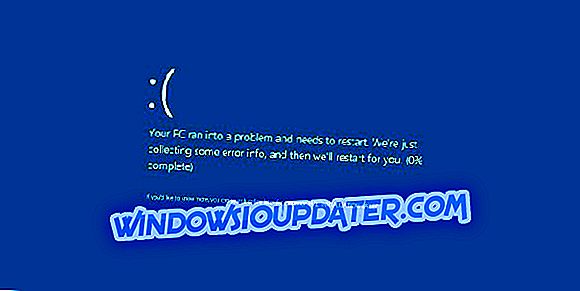Viele Benutzer empfehlen, das Upgrade auf das Creators Update für Windows 10 zu verschieben, da die Version derzeit mit einer Reihe von Fehlern, einschließlich der fehlenden Energieoptionen im Startmenü, verbunden ist.
Für einige Benutzer, die ihr Betriebssystem aktualisiert haben, bedeutet dies, dass im Menü Energieoptionen keine Optionen zum Herunterfahren, Neustart, Energiesparmodus und Ruhezustand vorhanden waren. Stattdessen bot das Startmenü nur die Option zum Abmelden.
So beschreibt Benutzer Krahnin diese Probleme im Microsoft-Forum:
Nach dem Update auf das Windows 10 Creator-Update wird durch Klicken auf das Energiesymbol von Anfang an die folgende Meldung angezeigt: „ Derzeit sind keine Energieoptionen verfügbar “. […]
Bitte beraten. Derzeit besteht die einzige Problemumgehung darin, über CMD oder Ctrl + Alt + Delete herunterzufahren.
Energieoptionen sind im Creators Update nicht verfügbar
- Führen Sie eine Reihe von Scans in der Eingabeaufforderung aus
- Passen Sie die Registrierung an
- PC auf Werkseinstellung zurücksetzen
Lösung 1 - Führen Sie eine Reihe von Scans in der Eingabeaufforderung aus
- Gehen Sie zu Start> geben Sie cmd ein und starten Sie die Eingabeaufforderung als Administrator
- Geben Sie die folgenden Befehle ein und drücken Sie nach jedem Befehl die Eingabetaste:
- sfc / scannow
- powercfg –restoredefaultschemes
- DISM / Online / Bereinigungsbild / RestoreHealth
Lösung 2 - Optimieren Sie die Registrierung
Wenn das Startmenü noch immer keine Energieoptionen enthält, können Sie das Problem mit den folgenden Schritten beheben:
- Öffnen Sie den Gruppenrichtlinien-Editor, indem Sie gpedit.msc in Search eingeben und auf Enter klicken.
- Gehen Sie zu den folgenden Einstellungen und doppelklicken Sie darauf, um das Konfigurationsfeld zu öffnen: Benutzerkonfiguration> Administrative Vorlagen> Startmenü und Taskleiste
- Wählen Sie „Nicht konfiguriert“ oder „Deaktiviert“ und klicken Sie auf Übernehmen.
- Beenden Sie nach Abschluss der obigen Schritte.
Wenn Sie Windows 10 Home verwenden, ist der Gruppenrichtlinien-Editor jedoch nicht verfügbar. Sie können regedit jedoch ausführen, um den Registrierungseditor zu öffnen, und den folgenden Registrierungsschlüssel aufzurufen:
- HKEY_CURRENT_USER \ Software \ Microsoft \ Windows \ CurrentVersion \ Policies \ Explorer
- Stellen Sie sicher, dass ein Wert namens NoClose mit einem Wert von 0 vorhanden ist.
- Starten Sie Ihren PC neu und prüfen Sie, ob die Energieoptionen jetzt wieder verfügbar sind.
Lösung 3 - Setzen Sie den PC auf die Werkseinstellungen zurück
Wenn keiner der vorherigen Schritte für Sie funktioniert hat, können wir nur vorschlagen, Ihren PC auf die Werkseinstellungen zurückzusetzen. Wir sind uns bewusst, dass dies einige Zeit kosten wird, da Sie die Einstellungen neu konfigurieren und Anwendungen von Grund auf neu installieren müssen. Dies kann jedoch die einzige Option sein, da der Fehler eher kritisch ist.
Wenn Sie nicht sicher sind, wie Sie Ihren PC auf die Werkseinstellungen zurücksetzen, führen Sie die folgenden Schritte aus:
- Drücken Sie die Windows-Taste + I.
- Wählen Sie Update & Sicherheit.
- Öffnen Sie Recovery im linken Bereich.
- Erweitern Sie die Option Diesen PC zurücksetzen und führen Sie ihn aus.
- Speichern Sie Ihre Dateien und fahren Sie mit dem Vorgang fort.
Haben Sie ein Upgrade auf das Creators Update durchgeführt? Hattest du das gleiche Problem? Lass uns wissen!
Zugehörige Geschichten, die Sie überprüfen müssen:
- Windows 10 Creators Update berichtete Probleme: Folgendes ist defekt
- Für ein Upgrade auf Creators Update muss KB4013214 installiert werden
- Windows 10 Creators Update deaktiviert die Remotedesktopverbindung für einige Benutzer